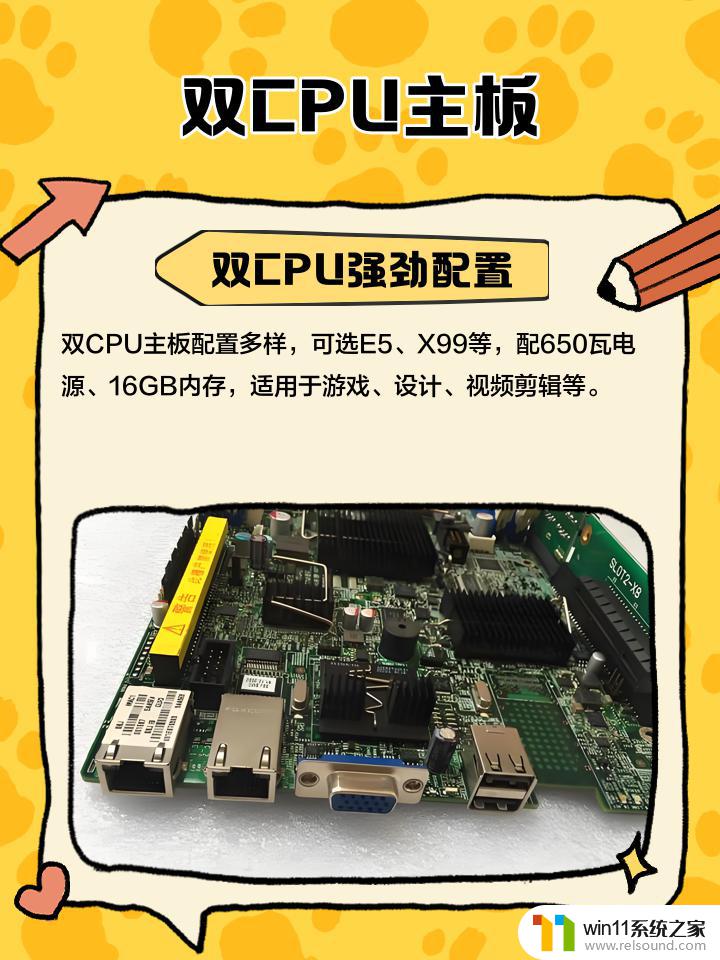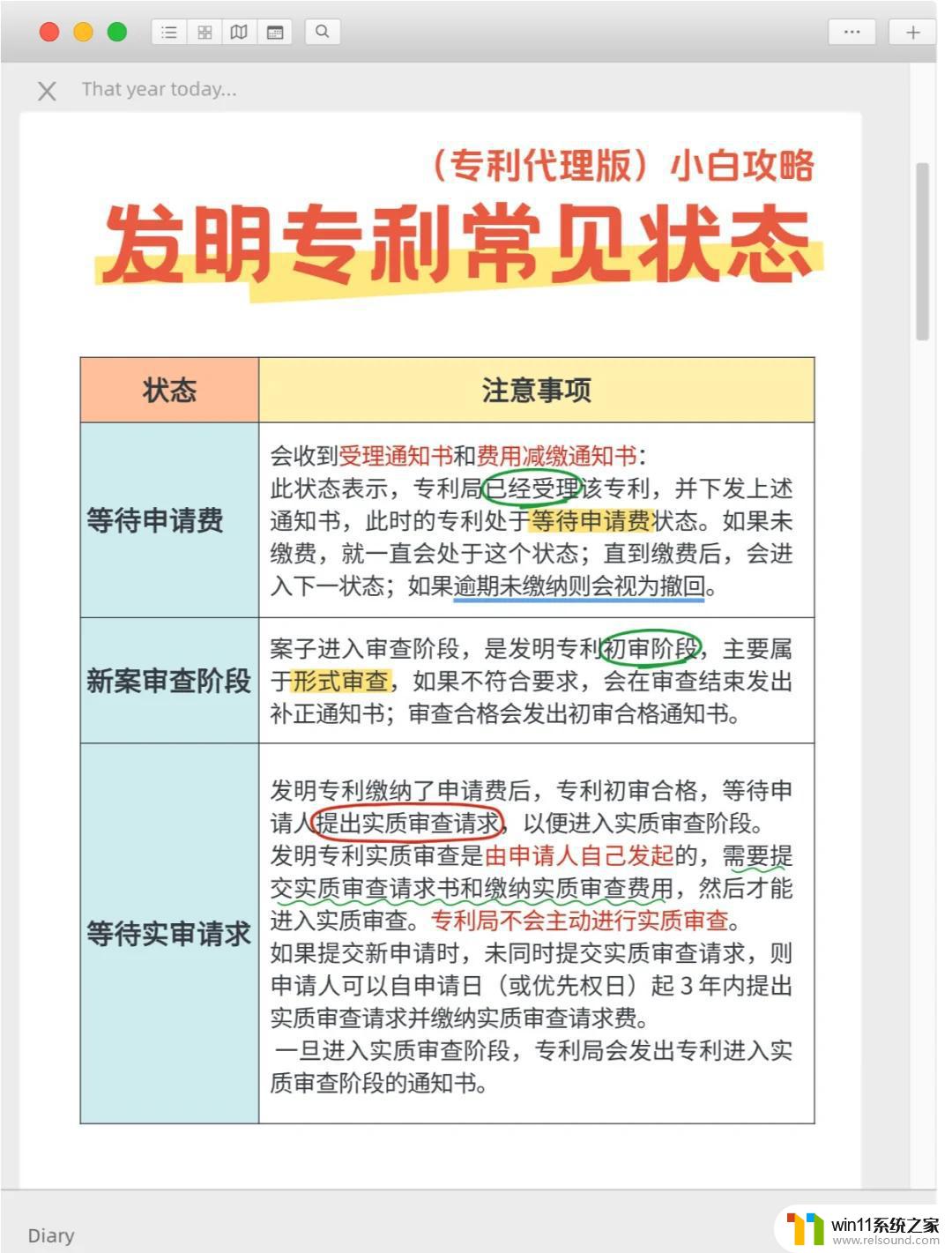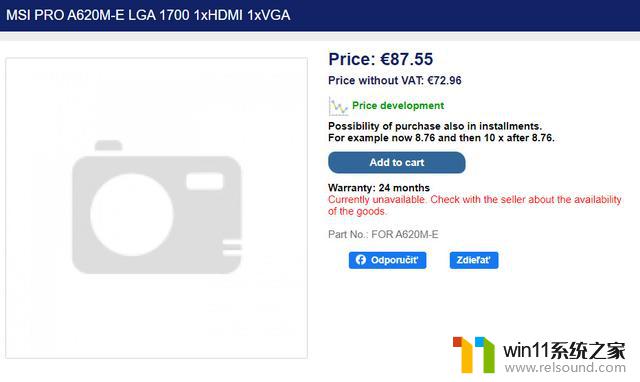windows11平板模式不见了 Win11平板电脑模式开启方法
近日许多用户发现他们的Windows 11平板模式不见了,导致无法在平板电脑上进行操作,针对这一问题,有一种简单的解决方法:通过开启Win11平板电脑模式来恢复平板模式。这种方法可以帮助用户快速解决平板模式消失的困扰,让他们能够继续享受在平板电脑上的便捷操作体验。如果您也遇到了类似问题,不妨尝试这一方法来解决。
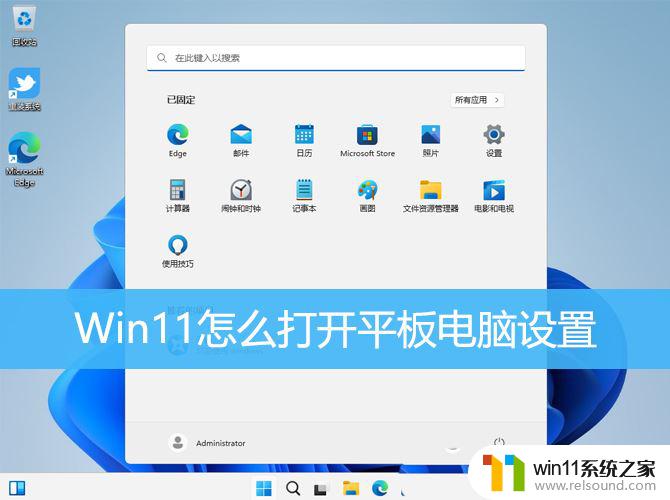
1、按【 Win + X 】组合键,或右键点击任务栏上的【Windows开始徽标】。在打开的隐藏菜单项中,选择【运行】;
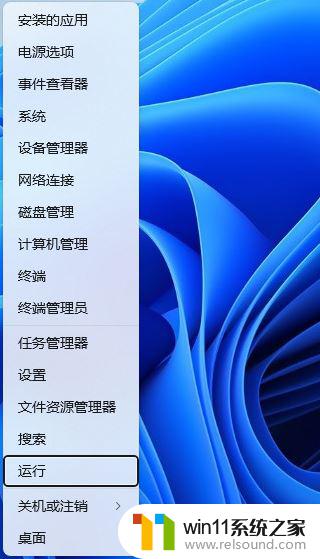
2、打开运行【 Win + R 】,然后输入【shell:::{80F3F1D5-FECA-45F3-BC32-752C152E456E}】命令。按【确定或回车】打开;
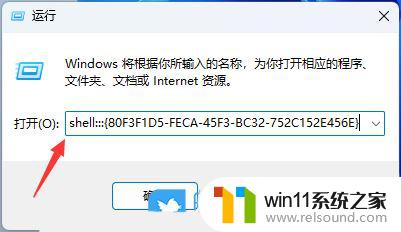
3、这就可以打开平板电脑设置了,切换到【其他】选项卡。可以对【左右手使用习惯】还有【笔和触控】进行设置;
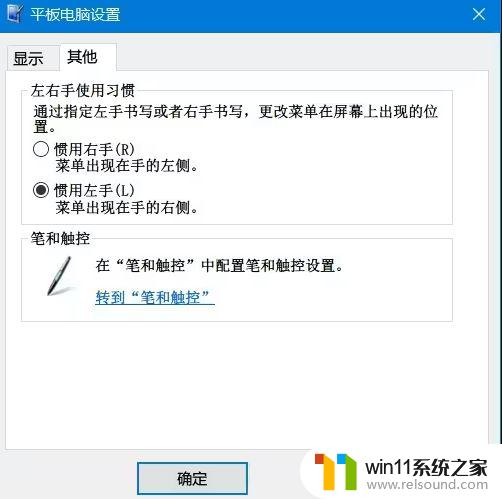
Win11默认打印机在哪里设置? win11置默认打印机的技巧
win11自动启动文件夹在哪? win11自定义开机启动项的设置方法
win11禁用全屏优化在哪里? Win11游戏禁用全屏优化的设置技巧
以上就是Windows 11平板模式不见了的全部内容,如果你遇到了这种问题,可以尝试按照以上方法解决,希望对大家有所帮助。